Gập laptop mà máy vẫn chạy là một tính năng hữu ích cho phép bạn tiết kiệm pin và bảo vệ màn hình khi không sử dụng trực tiếp. Bài viết này sẽ hướng dẫn bạn chi tiết cách thực hiện điều này và những lưu ý quan trọng.
Hiểu Rõ Về Việc Gập Laptop Mà Máy Vẫn Chạy
Khi gập laptop, máy tính sẽ chuyển sang chế độ ngủ (sleep mode) hoặc ngủ đông (hibernate mode). Sự khác biệt nằm ở cách lưu trữ dữ liệu và mức độ tiêu thụ năng lượng. Chế độ ngủ lưu dữ liệu vào RAM, cho phép máy tính khởi động nhanh chóng nhưng vẫn tiêu tốn một lượng pin nhất định. Ngược lại, chế độ ngủ đông lưu dữ liệu vào ổ cứng, tiết kiệm pin tối đa nhưng khởi động lại sẽ mất nhiều thời gian hơn. Việc tìm máy tính phù hợp với nhu cầu của bạn cũng ảnh hưởng đến hiệu suất khi sử dụng tính năng này.
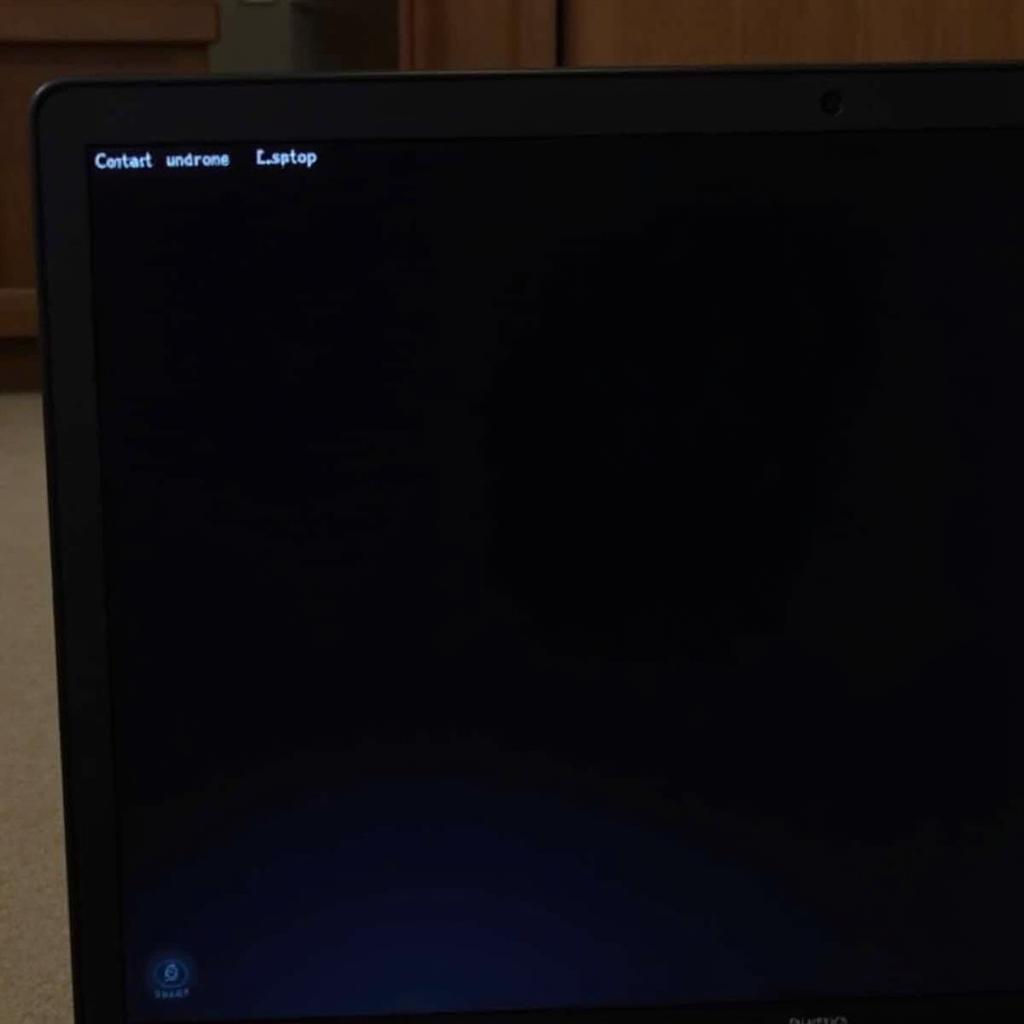 Laptop ở chế độ ngủ khi gập lại
Laptop ở chế độ ngủ khi gập lại
Cách Thiết Lập Để Gập Laptop Mà Máy Vẫn Chạy
Để tùy chỉnh hành động khi gập laptop, bạn có thể thực hiện các bước sau:
- Mở Control Panel.
- Chọn Power Options.
- Click vào Choose what closing the lid does.
- Tại mục When I close the lid, chọn hành động mong muốn (Do nothing, Sleep, Hibernate, Shut down) cho cả hai trường hợp On battery và Plugged in.
Việc hiểu rõ có mấy loại phần mềm máy tính và cách chúng tương tác với hệ thống cũng rất quan trọng để tối ưu hiệu suất khi gập máy.
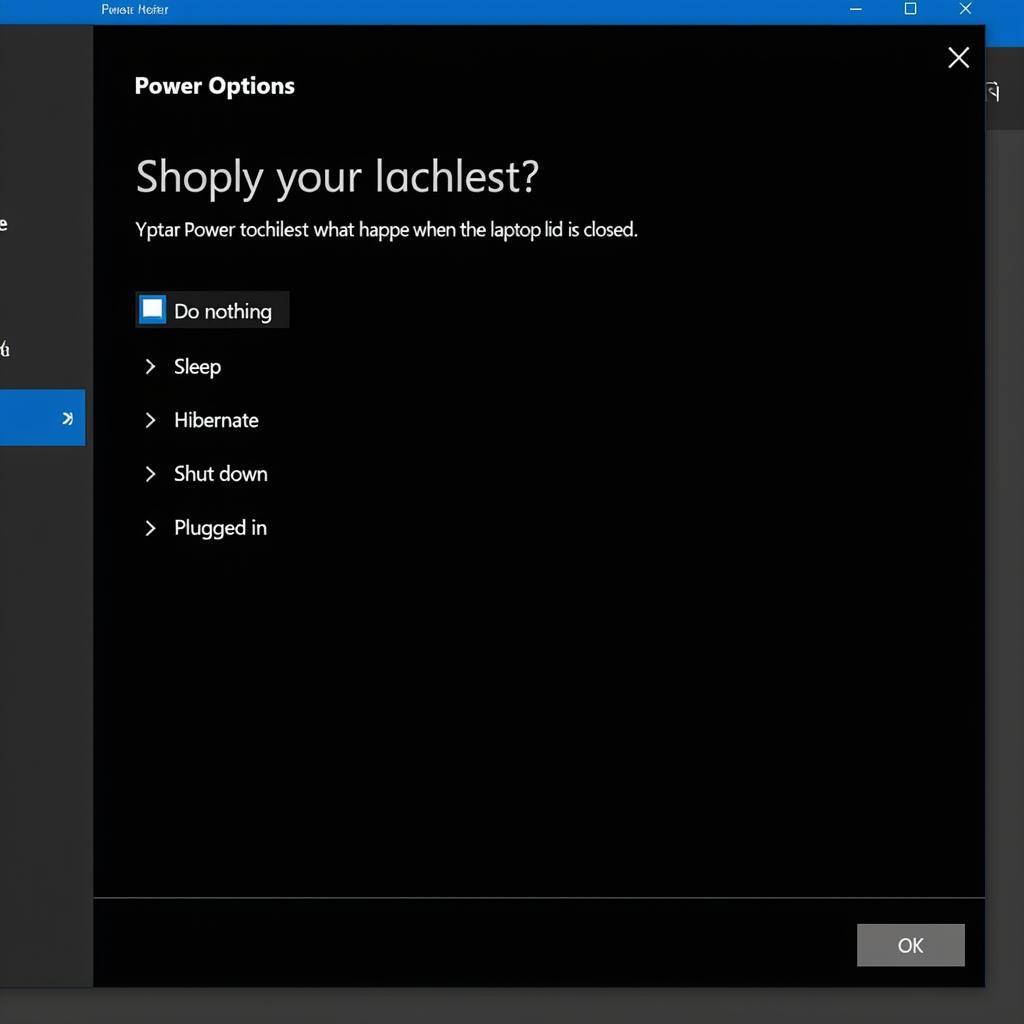 Thiết lập hành động khi gập laptop trong Power Options
Thiết lập hành động khi gập laptop trong Power Options
Những Lưu Ý Khi Gập Laptop Mà Máy Vẫn Chạy
- Nhiệt độ: Khi gập laptop mà máy vẫn chạy, nhiệt độ bên trong có thể tăng cao, đặc biệt nếu bạn đang chạy các ứng dụng nặng. Hãy đảm bảo rằng lỗ thông hơi không bị che khuất để tránh quá nhiệt.
- Tiêu thụ pin: Ngay cả khi ở chế độ ngủ, laptop vẫn tiêu tốn một lượng pin nhất định. Nếu bạn muốn tiết kiệm pin tối đa, hãy chọn chế độ ngủ đông.
- Kết nối ngoại vi: Một số thiết bị ngoại vi có thể bị ảnh hưởng khi laptop được gập lại. Hãy kiểm tra kết nối của chúng sau khi mở máy.
Việc kết nối wifi máy tính khi gập máy có thể bị gián đoạn tùy thuộc vào cài đặt của bạn.
Kết Luận
Gập laptop mà máy vẫn chạy là một tính năng tiện lợi, nhưng bạn cần hiểu rõ cách thiết lập và những lưu ý để tránh những vấn đề không mong muốn. Hãy lựa chọn chế độ phù hợp với nhu cầu sử dụng của bạn để tối ưu hiệu suất và tuổi thọ pin.
FAQ
- Gập laptop có làm hỏng màn hình không? Thông thường, gập laptop đúng cách sẽ không làm hỏng màn hình.
- Làm thế nào để biết laptop đang ở chế độ ngủ hay ngủ đông? Đèn báo nguồn sẽ nhấp nháy khi ở chế độ ngủ và tắt hẳn khi ở chế độ ngủ đông.
- Tôi có thể thay đổi hành động khi gập laptop sau khi đã thiết lập không? Có, bạn có thể thay đổi bất cứ lúc nào trong Power Options.
- Chế độ ngủ hay ngủ đông tiết kiệm pin hơn? Chế độ ngủ đông tiết kiệm pin hơn chế độ ngủ.
- Gập laptop khi đang chạy ứng dụng nặng có sao không? Nên tránh gập laptop khi đang chạy ứng dụng nặng vì có thể gây quá nhiệt.
- Laptop của tôi tự động tắt khi gập lại, tôi phải làm sao? Kiểm tra lại cài đặt trong Power Options.
- Tôi có thể cách bật máy tính sau khi gập lại không? Có, bạn chỉ cần mở nắp laptop hoặc nhấn nút nguồn.
Mô tả các tình huống thường gặp câu hỏi
Người dùng thường thắc mắc về việc máy tính có bị nóng khi gập lại không, liệu có ảnh hưởng đến hiệu suất hay không, và cách thiết lập chế độ ngủ hoặc ngủ đông sao cho phù hợp.
Gợi ý các câu hỏi khác, bài viết khác có trong web.
Bạn có thể tìm hiểu thêm về những đồ không được mang lên máy bay vietnam airline.


